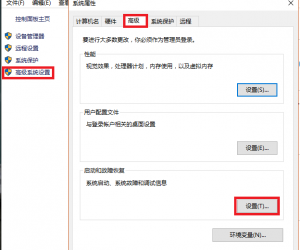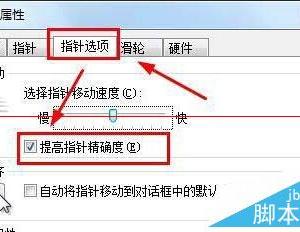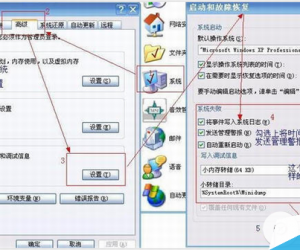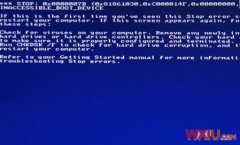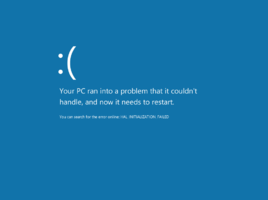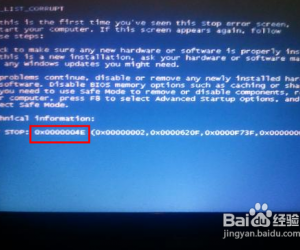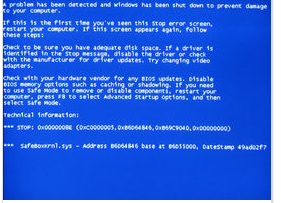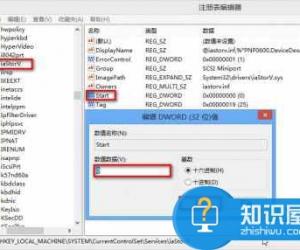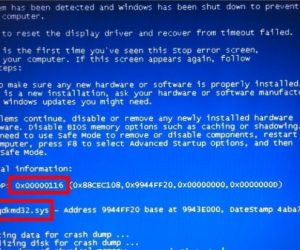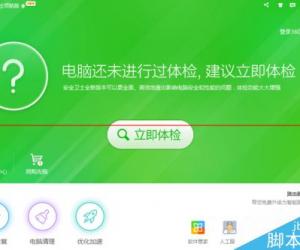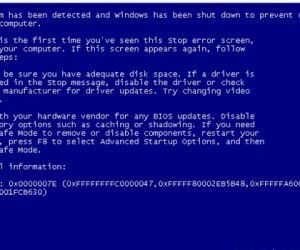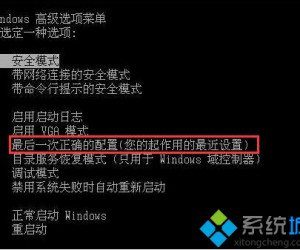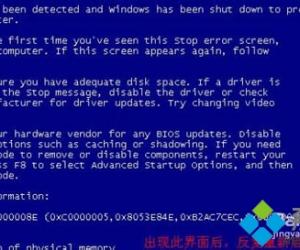U盘安装Win7出现蓝屏是为什么 修复U盘安装Win7出现蓝屏的教程
发布时间:2017-05-19 11:48:20作者:知识屋
U盘安装Win7出现蓝屏是为什么 修复U盘安装Win7出现蓝屏的教程 许多人想要安装Win7,已经不再是使用刻录光盘来安装了,大家都喜欢使用小巧的U盘自己制作启动盘,用U盘装Win7可是相当的酷哦!携带方便而且速度快。不过对于很多新手来说,用U盘安装Win7的过程中会出现各种各样的问题,最常见的就是蓝屏代码了,下面就为大家分析U盘安装Win7出现蓝屏代码该如何解决。

上图是大家在安装系统时出现比较多的蓝屏画面,看到了错误代码是0x0000007B。其实,出现此问题的原因和我们在安装时的操作失误无关,而是需要在安装win7系统前进入到bios设置中,将硬盘模式更改为AHCI,如无此操作,则会因为所安装系统与硬盘模式不兼容而导致电脑蓝屏的问题。
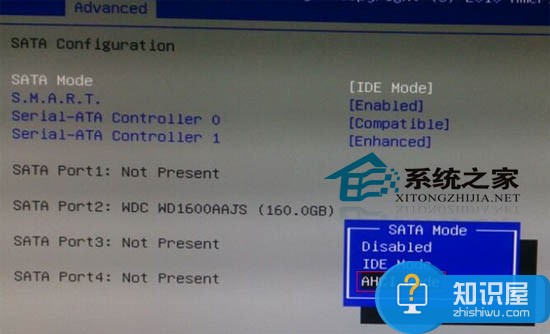
在看到蓝屏画面后将电脑进行重启,在看到开机画面是按下进入到bios设置中(台式机通用按DEL键,笔记本电脑按F1或者F2键),找到如下图所示的相关硬盘模式配置参数选项,将硬盘模式从IDE更改成为AHCI,接着保存更改设置,重新启动电脑后再次安装win7系统就不会再安装win7系统后出现电脑蓝屏的问题。
在为自己的电脑安装win7系统时,除了注意硬盘模式是否有进行更改之外,还要注意自己的电脑系统桌面以及系统盘上的文件是否有进行备份保存,通常在安装系统时,系统盘以及桌面上存储的文件会被全部删除,所以在安装系统前一定要做好备份工作,以免发生文件丢失而无法找回的情况。
虽然使用U盘安装Win7会出现种种问题,但是遇到问题的时候我们需要多思考,慢慢排除。除非是硬件的问题,硬盘坏道或者摔了之类的问题,要不然,总会找到解决的办法。另外要注意的是,目前很多主板bios中的SATA Mode选项的默认设置都是IDE模式,因此我们在安装的过程中要注意将其SATA Mode由IDE改成AHCI模式就搞定了!
知识阅读
-
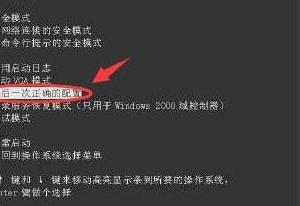
win10出现蓝屏事故怎么办 win10出现蓝屏事故的解决办法
-
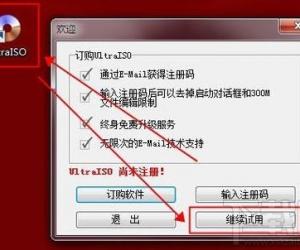
电脑经常出现蓝屏现象怎么办 电脑经常出现蓝屏现象解决方法
-
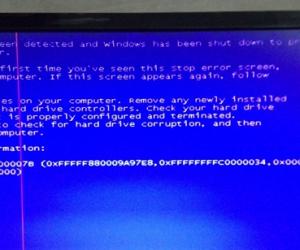
U极速U盘装win7蓝屏怎么办 U极速u盘装win7系统蓝屏解决办法
-

电脑蓝屏提示STOPC0000135UNKNOWNHARDERROR怎么办 解决电脑蓝屏的方法
-

蓝屏提示STOPC0000135UNKNOWNHARDERROR如何解决 电脑蓝屏故障的多种修复教程
-

电脑安装系统出现蓝屏代码0x000007b怎么办 电脑安装系统出现蓝屏代码0x000007b的原因和修复教程
-

电脑蓝屏错误代码是0x0000007F怎么办?
-

联想电脑老是突然蓝屏怎么解决 联想电脑老是突然蓝屏原因及修复方法
-
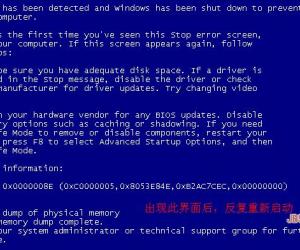
Win7电脑开机蓝屏重启解决方法 怎么解决开机电脑蓝屏
-
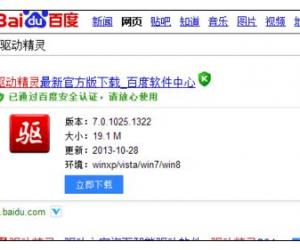
电脑打开QQ浏览器就蓝屏怎么样解决 电脑打开QQ浏览器就蓝屏修复办法
软件推荐
更多 >-
1
 电脑连不上网怎么办?电脑宽带报错提示大全详解!
电脑连不上网怎么办?电脑宽带报错提示大全详解!2013-11-13
-
2
电脑蓝屏C000021a{Fatal System Error},错误代码C000021a的解决办法!
-
3
电脑蓝屏代码大全[DNJSB.COM整理]
-
4
电脑蓝屏 错误提示STOP:ox0000007B……
-
5
阻止Windwos XP系统蓝屏的几大绝招
-
6
解读Windows蓝屏代码 了解故障起因
-
7
win8.1蓝屏显示critical structure corruption(ntfs.sys) 的解决办法
-
8
电脑蓝屏自动重启怎么解决,电脑蓝屏自动重启怎么办
-
9
电脑蓝屏出现的代码是什么意思?电脑蓝屏了怎样解决?
-
10
电脑蓝屏代码大全找出电脑蓝屏的原因